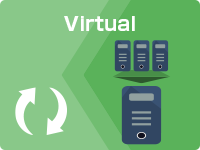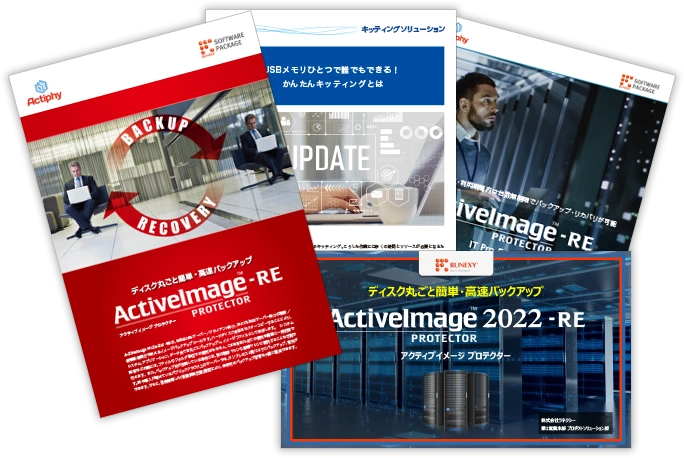簡単そうでうまくいかないP2V作業…
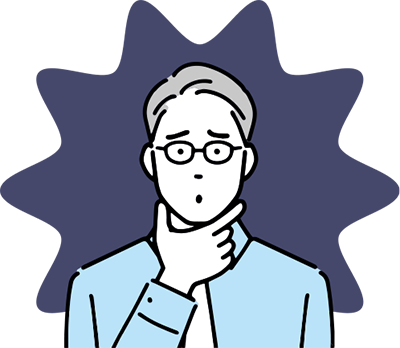
- 今まで使用していた基幹システムを延命したい
- OSのサポート期間が切れる。もう少し使用したいが実はマシンの調子も悪い…
- サーバーのリースが終了。このサーバー環境を今度は高スペックの新しいマシンで運用したい
などなど、
マシンの状態やリース期間などの関係で、今までのマシンをそのまま使用することができない状態になっても、システム延命の要望が発生してしまうことが、管理者の頭を悩ませる要因となっています。
2023年10月10日にWindows Server 2012/2012 R2サポートが終了します。
サポートが終了すると、定期的なセキュリティ更新プログラムが提供されないため、セキュリティリスクが高くなります。
今までの資産を「スパっっ!」と切り捨てることができれば簡単ですが、実際は切り捨てることができず、何とか『移行・延命』する方法を模索されるかと思います。
『移行』『延命』を考えたときに必ず出てくるキーワードが【P2V】ですが、そもそも【P2V】とは?
P2Vとは【Physical to Virtual】の略で、あるコンピュータ上で稼働しているシステムを丸ごと他のシステムに移行するマイグレーション技術の1つで、物理マシン(physical)から仮想マシン(virtual)へ移すことです。
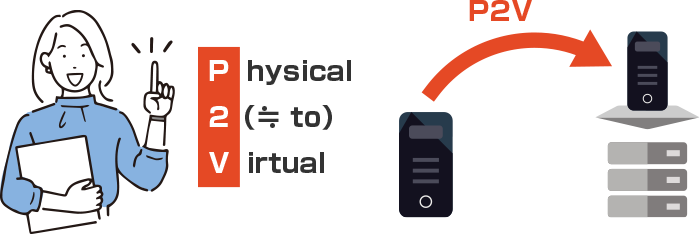
P2Vのメリット
P2Vのメリットといえば、やはり『今までのシステムを新しい仮想マシン環境で簡単に移行でき、システムの使用を延命できる』ことです。
仮想マシンへ新たな環境としてOSをインストールしたり、アプリケーションをインストールしたりなど、1からシステムを構築するのは時間がかかります。
更にただ使用できるようにするだけではなく、今まで使用していたデータやシステムも継続して使用できるようにすることも考えなくてはなりません。
そこで、P2Vで今までのシステム丸ごと仮想マシンへ移行すれば、1からシステムを構築することもなく、今まで使用していたデータやシステムもそのまま使用できる状態で移行できるため、短時間で簡単に業務が再開できる状態にすることが可能です。
「P2V」を行う際、簡単に移行できるように様々なツールが用意されています。
arrow_right_alt おすすめはイメージバックアップツール【ActiveImage Protector –RE】 お問い合わせはこちらまで!
arrow_right_alt まずは、【ActiveImage Protector –RE】にどのような機能があるのか確認されたい方はこちら
ツールを使用すれば、基本的にシステムを丸ごと仮想マシン上へ移行することができますが、あくまでも「同じ状態を丸ごと移行」することになるため、どのようなツールを使用しても「移行先に合わせた準備・設定」が必要となります。
ここが P2Vのコツ です!
今回はいろいろなツールを使用した際、必ず「ハマる」P2Vのコツについて、3つのポイントをご紹介します!
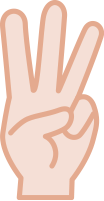
 P2Vのコツ その1:事前確認
P2Vのコツ その1:事前確認
『事前確認』・・・
「あたりまえじゃん!」とツッコみたくなるかと思いますが、その中にも気づかない落とし穴があります・・・
まず「必ず確認しないといけない」ことは、下記の2点です。
- 移行先ハイパーバイザーでの対応OS
arrow_right_alt ハイパーバイザーで移行したい物理マシンのOSがサポートしているかどうかの確認 - 物理マシンOSのライセンス確認
arrow_right_alt 移行OKのOSか? OSのライセンス違反でないかどうか、物理マシンのOSと移行先環境でのライセンス確認は必須です!
ポイント
「技術的」に移行はできても「ライセンス的にNG」では、P2Vできません!
事前確認はどのツールを使用しても必須条件なので、まずはご確認ください。
 P2Vのコツ その2:不要デバイス/アプリケーションの削除・ハードウェアベンダー固有サービスの停止
P2Vのコツ その2:不要デバイス/アプリケーションの削除・ハードウェアベンダー固有サービスの停止
P2V後、CPU100%ぶっちぎりでマウス操作も何もできない状態になったことありませんか?
これは『不要デバイス/アプリケーションの削除・ハードウェアベンダー固有サービスの停止』が関連している可能性が高いです!
仮想マシン移行後OSを起動すると、物理マシンと環境が異なる状態で、『物理マシンに関係が深いデバイスやアプリケーション・サービス』が頑張って移行前と同様に動作しようとします。
この状態が、CPU100%状態
(制御するものが無いのに・・・それでも移行後、素直に疑いもなく、これらは動作しようとします)
そのため、できれば物理マシンに関連が深い下記項目を移行前に削除もしくは停止にしておくことが得策ですが・・・
不要デバイスの削除
- デバイスマネージャを表示して、[表示]メニューから[非表示のデバイスの表示]を選択
- [表示]メニューから[デバイス(種類別)]を選択
- ツリー上でから未構成のデバイス(グレー表示)などの不要なデバイスを全て削除
不要なアプリケーションの削除
デバイスを管理するようなアプリケーション(RAID管理ツールやネットワークアダプタ管理ツールなど)を削除
ハードウェアベンダー固有サービスの停止
ハードウェア監視用にベンダーがデフォルトで登録しているサービスを停止
実際は、事前に削除することが難しい状況です。(本音と建前)
arrow_right_alt 只今稼働中のマシンに対して、まだ必要なデバイスやアプリケーション、サービスは削除できません!
では、どうすればいいのか・・・
そのときの【P2Vのコツ】とは!
移行前に稼働中の物理マシンから『物理マシンに関係が深いデバイスやアプリケーション・サービス』は実際には削除することは、ほぼできない状態です。
移行前にできなければ、移行後に削除すればいい!
となりますが、CPU100%で操作ができない状態に・・・
そんなときは!もしものときのセーフモード!!
P2V後、OSを始めて起動するときに、[F8]キーを押す!!
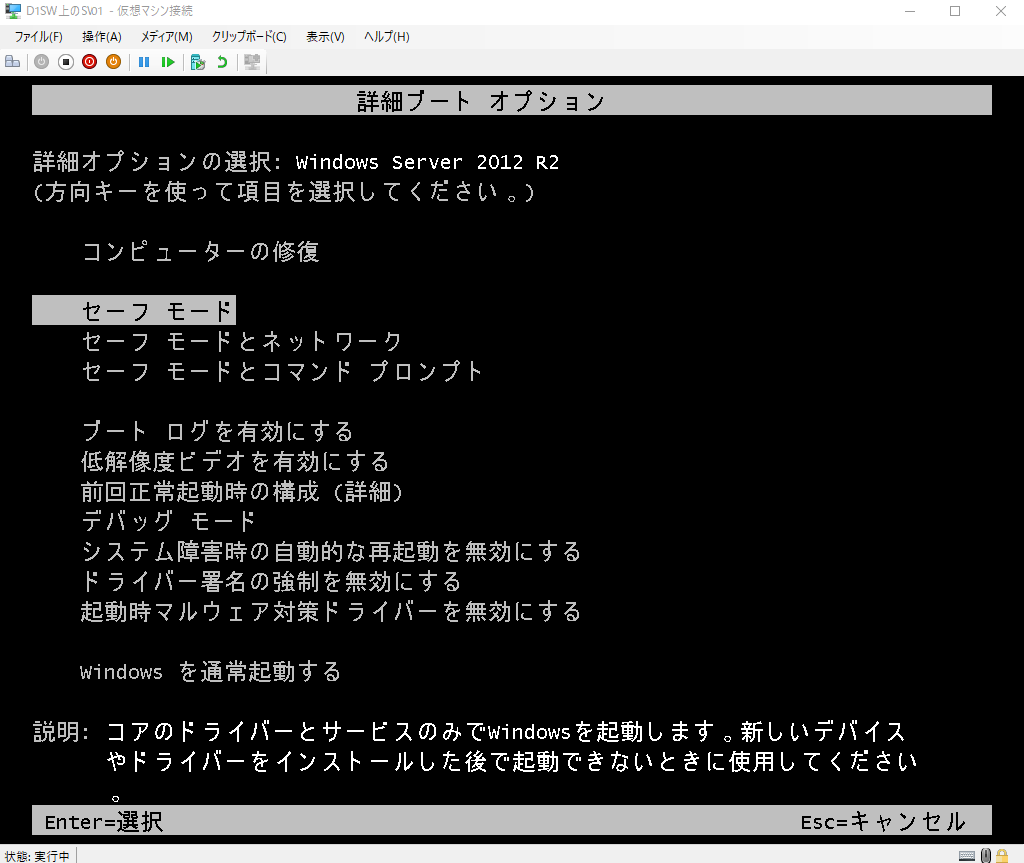
セーフモードならば、悪夢のマウス操作ができないCPU100%ぶっちぎり状態は回避できますので、心置きなく仮想マシンでは必要ないデバイスやアプリケーション、サービスの削除・停止を行ってください。
- VMware関係のハイパーバイザーでは、すぐにOSが起動してF8キーを連打してもセーフモードに入らないという状況になることがあります。
その場合は、 [Boot Options] – [Force BIOS Setup]を有効にすることで、初回起動時BIOS画面が表示されるためセーフモードに入りやすい状況にすることもできます。
(詳細は、VMwareのバージョン等で異なる可能性がございますため、別途ご確認ください。
参考:POST 画面がすぐにクリアされてしまう場合の BIOS へのアクセス (1004129)) - Windows Server 2016やWindows 10からは、起動直後の[F8]キーで既定の状態では利用できなくなったと情報があります。
基本は事前にOS上で起動時に[スタートアップ設定]できるように調整することでセーフモードに入れるようになります。またおススメはできませんが、電源のリセットを繰り返せば自動修復が始まるため、その後起動オプションを選択することでセーフモードにすることができると情報がありました。
なお、BIOSの設定を変更することでF8キーが使用できることあるみたいですが、ハイパーバイザーとの関係もあるため、別途移行先の環境に合わせてご確認ください。
ポイント
移行後セーフモードで起動して不要なデバイス/アプリケーションの削除・ハードウェアベンダー固有サービスの停止します!
 P2Vのコツ その3:バックアップの作成
P2Vのコツ その3:バックアップの作成
あれ?・・・
と思われるかもしれませんが、『P2Vという大掛かりな作業の前には、もしものときの対応のためバックアップの作成』は必須です。
どのようなツールを使用しても(もちろん弊社製品も含みます)、確実に移行ができるという保証はありません。
もしものことを考え、事前にバックアップを作成されることをオススメしています!
バックアップを作成するならば、一部のファイルやデータベースファイルだけ保護するのではなく、OSやアプリケーションの状態を含めたディスク丸ごとバックアップを作成する『イメージバックアップ』をさらに推奨いたします。
ポイント
どんなツールを使用したとしても、P2V前にはバックアップを作成していただきたいのですが、
おすすめは『ActiveImage Protector –RE』です!
なぜ『ActiveImage Protector –RE』がP2V作業時におススメなのかというと・・・
- P2V作業も簡単に行える『仮想化』機能
- イメージバックアップでディスク丸ごとバックアップ
- OSにインストールしなくても、OS起動した状態でバックアップが作成できるエディションがある!
arrow_right_alt ActiveImage Protector –RE IT Pro Edition
まとめ
マシンの状態やリース期間などの関係で使用中のサーバーの移行作業(マイグレーション)は、必ず出会う課題です。
そのマイグレーションのときにまず考慮・検討するものとして【P2V】があります。
どのようなツールを使用しても
- 事前確認
- 不要デバイス/アプリケーションの削除・ハードウェアベンダー固有サービスの停止
- バックアップの作成
は、P2V作業を行う上での『コツ』となりますため、ぜひ作業時のチェックポイントなどに入れてください。
さらに、、、
弊社製品『ActiveImage Protector –RE』には、P2V作業に最適な製品が2つあります!目的や作業に合わせてぜひご検討ください。
| ラインナップ |
仮想環境向け |
IT エンジニア向け |
|---|---|---|
| P2V作業 |
〇 |
〇 |
| 移行先でのバックアップ |
〇 |
× |
| ライセンス |
ホスト1台に対し仮想マシン無制限 |
1年の利用期間内であればWindows OSの種類や、物理/仮想も問わず、台数は無制限 |
| 特徴 |
仮想マシンに対して
|
OSにインストールせずに
|
| 製品紹介Webページ |
※ライセンスルールにつきましては、開発元のライセンスルールブックをご参照ください。
この記事を書いた人

名前:あおい
担当プリセールスリーダー
バックアップ製品に携わり十数年。
今は桜子ちゃんにお任せして後ろに控え、バックアップ製品のように見守っています!
バックアップコラムナンバー
- RPOとRTOはどう違う?バックアップツールを選定する際によく聞くRPO・RTOについて
- BCP対策に有効なバックアップイメージファイルのレプリケーションとは?
- フルバックアップ・差分バックアップ・増分バックアップの違いとは?それぞれのバックアップの比較
- 仮想環境のランサムウェア対策はこれで決まり! Hyper-V仮想マシンのバックアップをLTOへ保存する方法をご紹介
- サポート終了OSの移行はどうしたら… P2V? 新OSへデータ移行?
- ランサムウェア対策として有効な「オフラインバックアップ」とは?
- マイグレーションとは? その意味、メリット、使用シチュエーション、方法をご紹介!
- 今さら聞けない…P2V 3つのコツ!
- バックアップファイルのランサムウェア対策 その② RDXの活用
- 低コストDR対策 その② 追加導入費用約5万円で遠隔地へのDR対策が可能!【vStandby AIP】
- 低コストDR対策 その① ActiveImage Protector -RE だけでスタンバイ機実装可能!【vStandby】
- 中小企業の情シスお助けツール ③集中管理!複数台にスケジュール一斉適用&監視ツール【ActiveVisor-RE】
- 中小企業の情シスお助けツール ②簡単!ファイル復元
- 中小企業の情シスお助けツール ①Windows 10 への移行
- Windows アップデートの不具合やトラブルに備え、PCバックアップは必要不可欠!
- 保存先の容量を大幅に縮小! 重複排除圧縮機能
- ActiveImage Protector 2018-RE 便利な新機能編③ イメージブート機能
- ActiveImage Protector 2018-RE 便利な新機能編② USB HDD 1台でディスク丸ごと復元
- 保守契約って必要なの?
- ActiveImage Protector 2018-RE 便利な新機能編 ①ファイル復元
- ウィルスに感染してもすぐに復旧!PC20台のマシン保護
- バックアップファイルのランサムウェア対策
- サーバー全体のバックアップ
- イメージバックアップとファイルバックアップ